在使用Win7系统时,储存太多的文件时,电脑的磁盘空间就会显示剩余不足10%,此时容量会显示为红色,这时就要对磁盘中的文件进行清理了,但是有些用户不想看到磁盘显示为红色,那么该怎么操作呢,下面就为大家带来具体的操作方法。
具体方法如下
1、按Win+R打开运行窗口,输入regedit回车打开注册表。
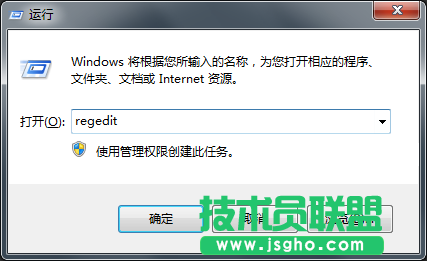
2、依次找到HKEY_CURRENT_USER\Software\Microsoft\Windows\CurrentVersion\Policies\Explorer。

3、在右侧找到NoLowDiskSpaceChecks选项,双击打开其属性,将其数值设置为1,然后确定退出就可以了。

以上就是Win7磁盘空间不足时显示为红色的解决方法,避免硬盘空间不足,建议定期清理一些没有的文件或转移另一个磁盘。希望对大家有所帮助!